Macで動作しないKeepVidを解決する方法
KeepVidがMacで動作しなくなったことを体験しますか。こんな場合、好きな動画をMacでダウンロードできないことに悩んでいますか。実は、非常に簡単な解決方法があります。では、Macで動作しないKeepVidを解決する方法を一緒に見ましょう。
「使っているコンピューター(Windows 7)は正常に動作になくて、Mac OS(10.10 Yosemite)に変更しました。以前KeepVidを使って、オンライン動画をダウンロードしました。しかし、今使っているMacではKeepVidは動作しないです。それに、よくウィンドウがポップアップして、Keepvidアプレットを起動することを許可するかどうかを問いて、「許可」ボタンはグレー表示で、信頼されていなかったため、Javaがこのアプレットへのアクセスを許可しないというメッセージが表示されます。何をすればいいでしょうか。MacでKeepVidなどを使って、どのようにYouTube動画をダウンロードできますか。」
KeepVidはYouTube、Dalymotion、Metacafe、iFilmとほかのサイトから直接ブラウザから動画をダウンロードすることによく使われます。しかし、KeepVidの作業は、Javaの要件に基づいており、Mac上で動作するように許可されてデフォルト設定されていません。
これは上記のユーザーがKeepVid.comから動画をダウンロードするときに面した問題です。ここには二つの症状があって、ここではMacでKeepVidが動作しない問題を解決できます。
a. 動画のURLを入力して、「ダウンロード」ボタンをクリックしてもKeepVidには何の反応もありません。
一般的には、この問題はJavaの不足によって引き起こされます。それに、Javaはオンラインビデオをダウンロードするに必要なものです。Javaが壊れて、ブラウザで起動できない場合やJavaがKeepVidアプレットを実行することを許可しない場合、上記のようなKeepvidが動作しない問題が起こります。
Keepvidが動作しない問題を解決するために、コンピューターでJavaを許可する必要があります。ダウンロードをクリックしてからポップアップメッセージがあなたの許可を要求した時、今回だけ実行または常にこのサイトで実行を選択できます。KeepVidが相変わらず動作しない場合、れは主に、ブラウザとJavaアプリケーションからのキャッシュによって引き起こされます。Javaのキャッシュをクリアする詳細方法に従ってキャッシュをクリアしてください。Javaを可能にするポップアップメッセージがない場合、ブラウザ上でJavaを有効にするには、このマニュアルの方法を実行する必要があります。
b.YouTubeである場合、KeepVidが動画の一部だけをダウンロードやダウンロード出来ない場合があります。このような問題の多くの場合はYouTubeの自体によって引き起こされます。それは、YouTubeがよくビデオストリーミングアルゴリズムを更新します。もう一つの主要な原因としては、3D YouTube動画、1080p HD動画、YouTubeプレイリストとチャンネルをダウンロードする時、 KeepVidが動作しません。
この問題を解決するために、Keepvid代替を使ってみてください。このでは、Mac 動画ダウンロードを勧めします。このソフトを使って、YouTube、Vimeo、Metacafe、Facebook、Dailymotion、VevoとYahooから動画をダウンロードできます。そのほかに、ユーザーがダウンロードされた動画を流行っている動画と音声形式を変換することもできます。例えば、iPhone 6/6 Plus, Samsung Galaxyなどです。
Keepvid代替を使ってKeepvidが動作しない問題を解決する方法
ステップ 1ダウンロードと起動
このKeepvid代替をダウンロードして、Macで起動してください。それで、下記のようなインタフェースが表示されます:
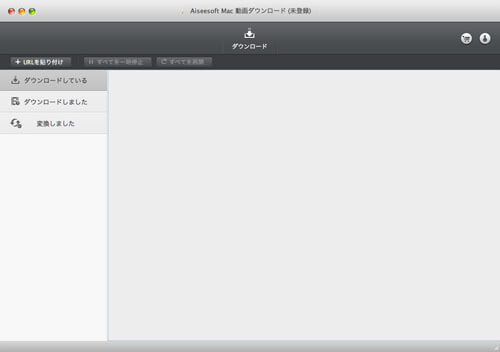
Mac 動画ダウンロード
ステップ 2URLを追加
動画をURLをコピーしてから、URLを貼り付けボタンをクリックしてください。それで、コピーされたURLが自動的に貼り付けます。分析をクリックして、動画の情報を取得できます。
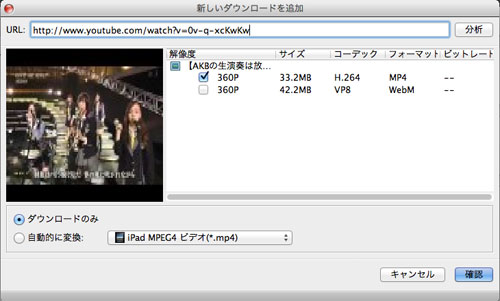
URLを追加
ステップ 3動画をダウンロード
必要な解像度を選択して、「OK」ボタンをクリックして動画をダウンロードします。
ご注意:複数の動画を同時にダウンロードできます。
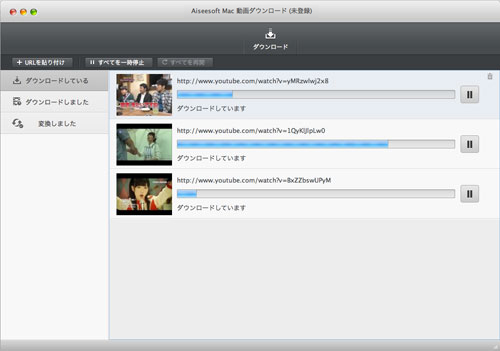
ダウンロード中
全ての動画をダウンロードしましたら、ダウンロードしましたコラムで見ることができます。それをほかの動画や音声形式に変換したい場合、変換ボタンをクリックして動画を変換できます。
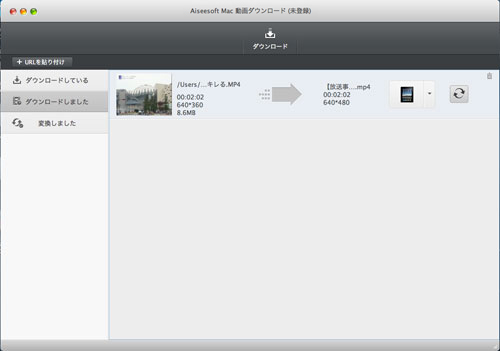
ダウンロード完成
